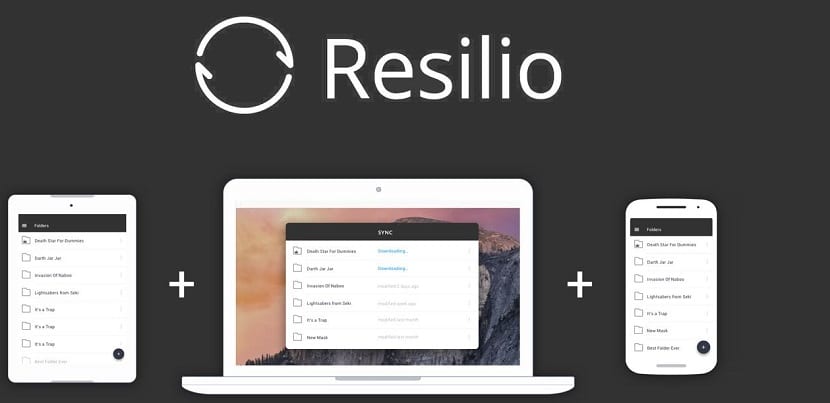
ಪಿ 2 ಪಿ ತಂತ್ರಜ್ಞಾನವು ವರ್ಷಗಳಿಂದಲೂ ಇದೆ, ಈ ತಂತ್ರಜ್ಞಾನವು ಬಳಕೆದಾರರಿಗೆ ಕಂಪ್ಯೂಟರ್ನಿಂದ ಕಂಪ್ಯೂಟರ್ಗೆ, ಇಂಟರ್ನೆಟ್ ಮೂಲಕ ನೇರವಾಗಿ ಡೇಟಾವನ್ನು ಹಂಚಿಕೊಳ್ಳಲು ಅನುಮತಿಸುತ್ತದೆ. ಫೈಲ್ಗಳು ನಿಮ್ಮ ಸಿಸ್ಟಂನಲ್ಲಿ ಉಳಿಯುತ್ತವೆ ಮತ್ತು ಇತರ ಬಳಕೆದಾರರನ್ನು ನಿಮ್ಮ ಕಂಪ್ಯೂಟರ್ನಿಂದ ನೇರವಾಗಿ ಡೌನ್ಲೋಡ್ ಮಾಡಲಾಗುತ್ತದೆ.
ದುರದೃಷ್ಟವಶಾತ್, ಪಿ 2 ಪಿ ನೆಟ್ವರ್ಕ್ಗಳು ಕೆಟ್ಟ ರಾಪ್ ಪಡೆದಿದೆ ವರ್ಷಗಳಲ್ಲಿ, ಅನಧಿಕೃತ ಅಥವಾ ಹ್ಯಾಕ್ ಮಾಡಿದ ಡೇಟಾವನ್ನು ಹಂಚಿಕೊಳ್ಳುವುದು ಇದರ ಪ್ರಾಥಮಿಕ ಬಳಕೆಯಾಗಿತ್ತು.
ಆದಾಗ್ಯೂ, ಬಿಟ್ಟೊರೆಂಟ್ಗೆ ಕಾರಣರಾದವರು ಎಲ್ಲರಿಗೂ ವಿನ್ಯಾಸಗೊಳಿಸಲಾದ ಹೊಸ ಪಿ 2 ಪಿ ವ್ಯವಸ್ಥೆಯನ್ನು ಅಭಿವೃದ್ಧಿಪಡಿಸಿದ್ದಾರೆ. ರೆಸಿಲಿಯೊ ಸಿಂಕ್ ಒಮ್ಮೆ ಈ ಸಾಫ್ಟ್ವೇರ್ ಅನ್ನು ಬಿಟ್ಟೊರೆಂಟ್ ಸಿಂಕ್ ಎಂದು ಕರೆಯಲಾಗುತ್ತದೆ ಮಧ್ಯವರ್ತಿ ಇಲ್ಲದೆ ನಿಮ್ಮ ನೆಟ್ವರ್ಕ್ನಲ್ಲಿನ ಸಾಧನಗಳ ನಡುವೆ ಫೈಲ್ಗಳನ್ನು ವರ್ಗಾಯಿಸಲು ನಿಮಗೆ ಅನುಮತಿಸುತ್ತದೆ, ಪೀರ್-ಟು-ಪೀರ್ (ಪಿ 2 ಪಿ) ರೀತಿಯಲ್ಲಿ, ಜನಪ್ರಿಯ ಬಿಟ್ಟೊರೆಂಟ್ ಪ್ರೋಟೋಕಾಲ್ನೊಂದಿಗೆ ನೀವು ಕಂಡುಕೊಳ್ಳುವಿರಿ.
ಹೆಚ್ಚಿನ ಸಾಧನಗಳು, ವೇಗವಾಗಿ ಸಿಂಕ್.
ಡ್ರಾಪ್ಬಾಕ್ಸ್ ಅಥವಾ ನೆಕ್ಸ್ಟ್ಕ್ಲೌಡ್ನಂತಲ್ಲದೆ, ರೆಸಿಲಿಯೊ ಸಿಂಕ್ ಫೈಲ್ಗಳನ್ನು ಸಂಗ್ರಹಿಸಲು ಕೇಂದ್ರ ಸರ್ವರ್ನ ಅಗತ್ಯವಿಲ್ಲ.
ಬದಲಾಗಿ, ಬಿಟ್ಟೊರೆಂಟ್ ಪ್ರೋಟೋಕಾಲ್ ಮೂಲಕ ಫೈಲ್ಗಳನ್ನು ಸಿಂಕ್ ಮಾಡಲು ಅಂತಿಮ ಸಾಧನಗಳಲ್ಲಿ ರೆಸಿಲಿಯೊ ಸಿಂಕ್ ಅನ್ನು ಸ್ಥಾಪಿಸಿ, ಆದ್ದರಿಂದ ನೀವು ಸರ್ವರ್ನ ಸಂಗ್ರಹ ಮಿತಿಯಿಂದ ಸೀಮಿತವಾಗಿಲ್ಲ.
ಹೇಗೆ ಅಳವಡಿಸುವುದು ಉಬುಂಟು ಮತ್ತು ಉತ್ಪನ್ನಗಳ ಮೇಲೆ ರೆಸಿಲಿಯೊ ಸಿಂಕ್?
ಉಬುಂಟು, ಲಿನಕ್ಸ್ ಮಿಂಟ್, ಎಲಿಮೆಂಟರಿ ಓಎಸ್ ಅಥವಾ ಇನ್ನಾವುದೇ ಉಬುಂಟು ಉತ್ಪನ್ನಗಳಲ್ಲಿ ರೆಸಿಲಿಯೊ ಸಿಂಕ್ ಅನ್ನು ಸ್ಥಾಪಿಸಲು, ನಾವು ಮೊದಲು ಸಿಸ್ಟಂನಲ್ಲಿ ಅಪ್ಲಿಕೇಶನ್ ರೆಪೊಸಿಟರಿಯನ್ನು ಸೇರಿಸಬೇಕು.
ಇದನ್ನು ಮಾಡಲು, ನಮ್ಮ ವ್ಯವಸ್ಥೆಯಲ್ಲಿ ನಾವು ಟರ್ಮಿನಲ್ ಅನ್ನು ತೆರೆಯಬೇಕಾಗಿದೆ, ನಾವು ಇದನ್ನು Ctrl + Alt + T ಶಾರ್ಟ್ಕಟ್ನೊಂದಿಗೆ ಮಾಡಬಹುದು ಮತ್ತು ಟರ್ಮಿನಲ್ನಲ್ಲಿ ನಾವು ಈ ಕೆಳಗಿನ ಆಜ್ಞೆಯನ್ನು ಟೈಪ್ ಮಾಡುತ್ತೇವೆ:
sudo echo "deb http://linux-packages.resilio.com/resilio-sync/deb resilio-sync non-free" | sudo tee /etc/apt/sources.list.d/resilio-sync.list
ಈಗ ನಾವು ವ್ಯವಸ್ಥೆಗೆ ರೆಪೊಸಿಟರಿಯ ಸಾರ್ವಜನಿಕ ಕೀಲಿಯನ್ನು ಸೇರಿಸಬೇಕು ಮತ್ತು ಅದನ್ನು ಸೇರಿಸಬೇಕು:
sudo wget -qO - https://linux-packages.resilio.com/resilio-sync/key.asc | Sudo apt-key add -
ಇದರೊಂದಿಗೆ ನಮ್ಮ ರೆಪೊಸಿಟರಿಗಳು ಮತ್ತು ಪ್ಯಾಕೇಜ್ಗಳ ಪಟ್ಟಿಯನ್ನು ನವೀಕರಿಸಬಹುದಾದರೆ ಇದೀಗ ಇದನ್ನು ಮಾಡಿ:
sudo apt-get update
ಮತ್ತು ಅಂತಿಮವಾಗಿ ನಾವು ಆಜ್ಞೆಯೊಂದಿಗೆ ಅಪ್ಲಿಕೇಶನ್ ಅನ್ನು ಸ್ಥಾಪಿಸಬಹುದು:
sudo apt-get install resilio-sync
ರೆಸಿಲಿಯೊ ಸಿಂಕ್ ಸ್ಥಾಪನೆ ಮುಗಿದಿದೆ dನಾವು ರೆಸಿಲಿಯೊ-ಸಿಂಕ್ ಅನ್ನು ಪ್ರಾರಂಭಿಸಬೇಕು ಮತ್ತು ಸಕ್ರಿಯಗೊಳಿಸಬೇಕು ಇದರಿಂದ ಅದು ಆಜ್ಞೆಗಳೊಂದಿಗೆ ಬೂಟ್ನಲ್ಲಿ ಪ್ರಾರಂಭವಾಗುತ್ತದೆ:
sudo systemctl start resilio-sync sudo systemctl enable resilio-sync
ಅದರೊಂದಿಗೆ ರೆಸಿಲಿಯೊ-ಸಿಂಕ್ ಸೇವೆ ಈಗ ಚಾಲನೆಯಲ್ಲಿದೆ.
ರೆಸಿಲಿಯೊ ಸಿಂಕ್ ಬಳಸುವುದು
ಸಿಂಕ್ ಸಾಧನವು ಜಿಟಿಕೆ ಪ್ರೋಗ್ರಾಂ ಅಲ್ಲ. ಬದಲಾಗಿ, ಸಾಧನವು ವೆಬ್ ಆಧಾರಿತವಾಗಿದೆ.
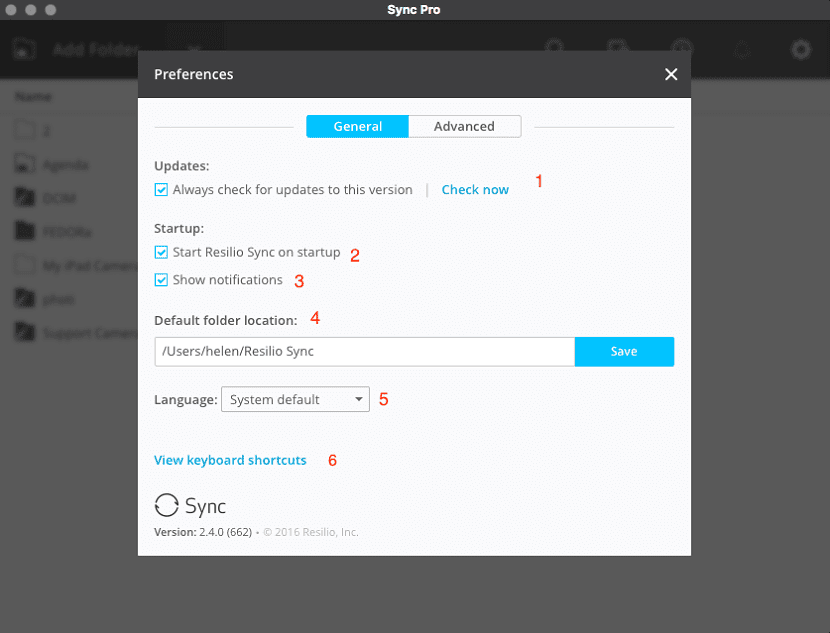
ರೆಸಿಲಿಯೊ ಸಿಂಕ್ ಅನ್ನು ಕಾನ್ಫಿಗರ್ ಮಾಡಲು ಅವರು ವೆಬ್ ಬ್ರೌಸರ್ನಿಂದ ಸೇವೆಯನ್ನು ತೆರೆಯುವುದು ಅವಶ್ಯಕ. ಆದ್ದರಿಂದ ನಿಮ್ಮ ವಿಳಾಸ ಪಟ್ಟಿಯಲ್ಲಿ ನೀವು ಹೋಗಬೇಕಾಗುತ್ತದೆ
http://localhost:8888/gui/
ಇದನ್ನು ಪ್ರಾರಂಭಿಸುವಾಗ ಮೊದಲ ಬಾರಿಗೆ, ರೆಸಿಲಿಯೊ ಸಿಂಕ್ ವೆಬ್ಸೈಟ್ ಹೊಸ ಬಳಕೆದಾರಹೆಸರು ಮತ್ತು ಪಾಸ್ವರ್ಡ್ ರಚಿಸಲು ಬಳಕೆದಾರರನ್ನು ಕೇಳುತ್ತದೆ.
ಈ ಮಾಹಿತಿ ಪೂರ್ಣಗೊಂಡ ನಂತರ, ಅವುಗಳನ್ನು ಸಿಂಕ್ರೊನೈಸೇಶನ್ ಬಳಕೆದಾರ ಇಂಟರ್ಫೇಸ್ಗೆ ಕರೆದೊಯ್ಯಲಾಗುತ್ತದೆ. ನಿಮ್ಮ ಮೊಬೈಲ್ ಸಾಧನದೊಂದಿಗೆ ಸಿಂಕ್ ಆಗುವ ಫೋಲ್ಡರ್ ಅನ್ನು ರಚಿಸುವುದು ಮುಂದಿನ ವಿಷಯ.
ಇದನ್ನು ಮಾಡಲು, ಮೇಲಿನ ಎಡ ಮೂಲೆಯಲ್ಲಿರುವ + ಬಟನ್ ಕ್ಲಿಕ್ ಮಾಡಿ ಮತ್ತು ನೀವು ರಚಿಸಲು ಬಯಸುವ ಫೋಲ್ಡರ್ ಪ್ರಕಾರವನ್ನು ಆಯ್ಕೆ ಮಾಡಿ.
ನಿಸ್ಸಂಶಯವಾಗಿ, ಉಚಿತ ಯೋಜನೆ ನಿಮಗೆ ಕೆಲವು ರೀತಿಯ ಫೋಲ್ಡರ್ಗಳನ್ನು ರಚಿಸಲು ಮಾತ್ರ ಅನುಮತಿಸುತ್ತದೆ, ಆದ್ದರಿಂದ ನಾವು ಎನ್ಕ್ರಿಪ್ಟ್ ಮಾಡಿದ ಫೋಲ್ಡರ್ ಅನ್ನು ರಚಿಸೋಣ.
ಆ ಆಯ್ಕೆಯ ಮೇಲೆ ಕ್ಲಿಕ್ ಮಾಡಿ ಮತ್ತು ನಂತರ, ಕೇಳಿದಾಗ, ನೀವು ಹೊಸ ಫೋಲ್ಡರ್ ಅನ್ನು ಹೋಸ್ಟ್ ಮಾಡಲು ಬಯಸುವ ಡೈರೆಕ್ಟರಿಗೆ ನ್ಯಾವಿಗೇಟ್ ಮಾಡಿ. ಸರಿಯಾದ ಸ್ಥಳದಲ್ಲಿ ಒಮ್ಮೆ, ಹೊಸ ಫೋಲ್ಡರ್ ಕ್ಲಿಕ್ ಮಾಡಿ, ಆ ಫೋಲ್ಡರ್ಗೆ ಹೆಸರಿಸಿ ಮತ್ತು ನಿಮ್ಮ ಕೀಬೋರ್ಡ್ನಲ್ಲಿ ಎಂಟರ್ ಒತ್ತಿರಿ.
ಅನುಮತಿಯನ್ನು ಕಾನ್ಫಿಗರ್ ಮಾಡಿ, "ಕೀ" ಕ್ಲಿಕ್ ಮಾಡಿ. ನಿಮ್ಮ ಸಿಂಕ್ಗೆ ಸೇರಿಸಲು ಈ ಕೀಲಿಯನ್ನು ನಕಲಿಸಿ ಮತ್ತು ಇತರ ಬಳಕೆದಾರರಿಗೆ ಕಳುಹಿಸಿ. ಪರ್ಯಾಯವಾಗಿ, ಮೊಬೈಲ್ನಲ್ಲಿ ಕ್ಯೂಆರ್ ಕೋಡ್ ಅನ್ನು ಸ್ಕ್ಯಾನ್ ಮಾಡುವ ಮೂಲಕ ಇದು ಸಾಧ್ಯ.
ಮೊಬೈಲ್ ಅಪ್ಲಿಕೇಶನ್
ನೀವು ಮಾಡಬೇಕಾದ ಮೊದಲನೆಯದು ನಿಮ್ಮ ಸ್ಮಾರ್ಟ್ಫೋನ್ನ ಅಪ್ಲಿಕೇಶನ್ ಅಂಗಡಿಯಿಂದ ರೆಸಿಲಿಯೊ ಮೊಬೈಲ್ ಅಪ್ಲಿಕೇಶನ್ ಅನ್ನು ಸ್ಥಾಪಿಸಿ.
ಸ್ಥಾಪಿಸಿದ ನಂತರ, ಅಪ್ಲಿಕೇಶನ್ ತೆರೆಯಿರಿ ಮತ್ತು ಸ್ವಾಗತ ಪರದೆಗಳ ಮೂಲಕ ಹೋಗಿ. ಸ್ವಾಗತದ ಕೊನೆಯಲ್ಲಿ, ಬಳಕೆದಾರಹೆಸರನ್ನು ರಚಿಸಲು ಅವರನ್ನು ಕೇಳಲಾಗುತ್ತದೆ.
ನಿಮ್ಮ ಕಂಪ್ಯೂಟರ್ನಲ್ಲಿ ರೆಸಿಲಿಯೊ ಸಿಂಕ್ ಅನ್ನು ನೀವು ಹೊಂದಿಸಿದಾಗ ನೀವು ರಚಿಸಿದ ಅದೇ ಬಳಕೆದಾರ ಹೆಸರನ್ನು ಇಲ್ಲಿ ನಮೂದಿಸಿ.
ಸಿಂಕ್ರೊನೈಸೇಶನ್ಗಾಗಿ ಅಥವಾ ವೈ-ಫೈ ಮೂಲಕ ಮಾತ್ರ ಮೊಬೈಲ್ ಡೇಟಾವನ್ನು ಬಳಸಲು ಅವರು ಬಯಸಿದರೆ ಇಲ್ಲಿ ಅವರು ಹೆಚ್ಚುವರಿಯಾಗಿ ಹೇಳಬೇಕು.
ನಂತರ ನಿಮ್ಮ ಸಾಧನದಲ್ಲಿನ ಫೋಟೋಗಳು, ಮಾಧ್ಯಮ ಮತ್ತು ಫೈಲ್ಗಳನ್ನು ಪ್ರವೇಶಿಸಲು ರೆಸಿಲಿಯೊ ಸಿಂಕ್ ಅನುಮತಿಯನ್ನು ನೀಡಲು ನಿಮ್ಮನ್ನು ಕೇಳಲಾಗುತ್ತದೆ.
ಈಗ ಎರಡೂ ಸಾಧನಗಳನ್ನು ಸಿಂಕ್ರೊನೈಸ್ ಮಾಡಲು ನೀವು ಈ ಕೆಳಗಿನವುಗಳನ್ನು ಮಾಡಬೇಕು:
- ನಿಮ್ಮ ಕಂಪ್ಯೂಟರ್ನಲ್ಲಿ, ನೀವು ಸೇರಿಸಲು ಬಯಸುವ ಫೋಲ್ಡರ್ನಲ್ಲಿ ಸುಳಿದಾಡಿ ಮತ್ತು ಆ ಫೋಲ್ಡರ್ಗಾಗಿ QR ಕೋಡ್ ಅನ್ನು ಬಹಿರಂಗಪಡಿಸಲು ಸಂಬಂಧಿತ ಹಂಚಿಕೆ ಬಟನ್ ಕ್ಲಿಕ್ ಮಾಡಿ
- ಮೊಬೈಲ್ ಅಪ್ಲಿಕೇಶನ್ ತೆರೆಯಿರಿ ಮತ್ತು ಮೆನು ಟ್ಯಾಪ್ ಮಾಡಿ> ನನ್ನ ಸಾಧನಗಳು ಮೇಲಿನ ಬಲ ಮೂಲೆಯಲ್ಲಿರುವ + ಬಟನ್ ಟ್ಯಾಪ್ ಮಾಡಿ
- ಕೇಳಿದರೆ, ಕ್ಯಾಮೆರಾವನ್ನು ಪ್ರವೇಶಿಸಲು ರೆಸಿಲಿಯೊ ಸಿಂಕ್ಗಾಗಿ ALLOW ಒತ್ತಿರಿ
- ನಿಮ್ಮ ಡೆಸ್ಕ್ಟಾಪ್ ಕ್ಲೈಂಟ್ನಲ್ಲಿನ QR ಕೋಡ್ನಲ್ಲಿ ಕ್ಯಾಮೆರಾವನ್ನು ಸೂಚಿಸಿ
ಅದು ಇಲ್ಲಿದೆ, ಫೋಲ್ಡರ್ ಅನ್ನು ಸೇರಿಸಲಾಗಿದೆ ಮತ್ತು ಸಿಂಕ್ ಸ್ವಯಂಚಾಲಿತವಾಗಿ ಪ್ರಾರಂಭವಾಗುತ್ತದೆ.